如何在wps文本中插入折线图
用wps文本表格制作折线图的方法。
打开WPS文本软件,点击菜单栏中的“插入”——图表,如图。

此时,WPS文本软件中会出现一个直方图,而WPS表单软件会自动打开,并在WPS表单中生成一个直方图。
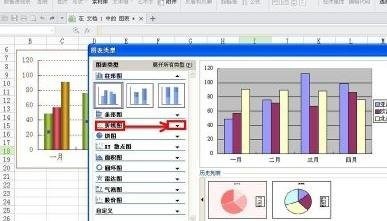
3点击刚刚在WPS表格软件中插入的直方图使其被选中,然后点击菜单栏中的“插入”——图表。
4弹出“图表类型”对话框,在列表框中找到“折线图”,点击右侧向下箭头。
5从向下箭头展开的折线图类型中选择一种折线图类型,然后单击它。

在出现的下一个对话框中,选择一种您喜欢的配色方案,然后单击“下一步”。
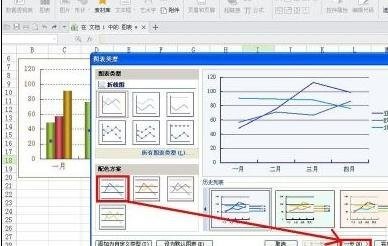
Wps文本制作折线图步骤图4。
在“源数据”对话框中,选择“数据范围”选项卡,选择数据范围,设置序列是生成行还是生成列,然后单击“下一步”。
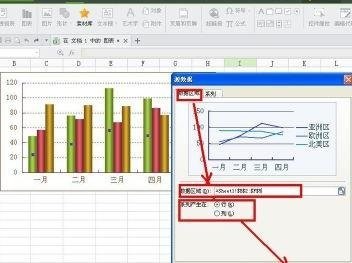
在弹出的图表标题对话框中,选择标题选项卡并设置标题。

切换到“轴”选项卡,设置分类轴和值轴。

切换到“网格线”选项卡,为分类轴和值轴设置主要网格线和次要网格线。

切换到图例选项卡并选择标题位置。

切换到数据标志选项卡,并选择适当的数据标签。

切换到“数据表”选项卡,确定是否显示数据表,然后单击“完成”。

现在,一个折线图出现在WPS表中,如图所示。

然后将WPS表中的折线图粘贴到WPS文本软件中,替换原来的直方图。

版权声明:如何在wps文本中插入折线图是由宝哥软件园云端程序自动收集整理而来。如果本文侵犯了你的权益,请联系本站底部QQ或者邮箱删除。

















